Spróbuj zaktualizować sterownik Intel Wi-Fi, aby rozwiązać problem
- Błąd BSoD NETwlv64.sys jest powiązany ze sterownikiem Intel Wi-Fi.
- Możesz spróbować ponownie zainstalować sterownik Wi-Fi, aby rozwiązać problem.
- W przeciwnym razie możesz także spróbować naprawić uszkodzone lub brakujące pliki systemowe.

Niebieski ekran śmierci lub błędy BSoD są dość frustrujące, ponieważ mogą pojawiać się losowo i uniemożliwiać kontynuowanie zadania. Czasami błędy BSoD nie pozwalają na uruchomienie systemu, co utrudnia rozwiązywanie problemów.
W tym przewodniku podzielimy się z Tobą wieloma rozwiązaniami, które pomogą Ci rozwiązać błąd BSoD NETwlv64.sys na Twoim komputerze. Sprawdźmy problem.
Co to jest plik NETwlv64.sys?
Plik NETwlv64.sys jest powiązany z Sterownik bezprzewodowego łącza Wi-Fi firmy Intel i należy do firmy Intel Corporation. Z powodu tego błędu pojawi się komunikat o błędzie KIEROWCA IRQL NIE MNIEJSZY LUB RÓWNY.
Podczas gdy użytkownicy zgłaszali, że po obejrzeniu tego pliku byli w stanie uruchomić swoje systemy, błąd ten pojawiał się ponownie po regularnych odstępach czasu.
Niektóre inne komunikaty o błędach związane z plikiem NETwlv64.sys to:
- Nie można znaleźć NETwLv64.sys
- Nie udało się załadować NETwLv64.sys
- Brak pliku NETwLv64.sys lub jest on uszkodzony
- System Windows nie uruchomił się – NETwLv64.sys
Jeśli napotkasz którykolwiek z powyższych błędów NETwLv64.sys, możesz zastosować rozwiązania wymienione w tym przewodniku, aby rozwiązać problem.
Co powoduje błąd NETwLv64.sys?
Istnieje wiele powodów, dla których można natknąć się na błąd NETwLv64.sys, z których niektóre wymieniono poniżej:
- Uszkodzone pliki systemowe - Niektóre pliki systemowe mogą być uszkodzone lub brakujące związane ze sterownikami Wi-Fi, które powodują błąd NETwLv64.sys.
- Konflikt oprogramowania – Możliwe, że nie zaktualizowałeś sterownika Wi-Fi i powoduje konflikt z plikami systemowymi.
- Przestarzały sterownik – Być może zainstalowałeś niewłaściwą lub nieobsługiwaną wersję oprogramowania Intel Wi-Fi i dlatego wystąpił błąd BSoD.
- Twój komputer nie jest aktualny – wersja aktualizacji systemu Windows który uruchamiasz, może być stary i zawiera błąd, który powoduje błąd.
Przyjrzyjmy się teraz różnym rozwiązaniom, które pomogą Ci rozwiązać błąd NETwLv64.sys.
Jak mogę rozwiązać błąd NETwLv64.sys BSoD?
1. Uruchom polecenia SFC Scan i DISM
- Wyłącz i włącz komputer trzy razy za pomocą Moc przycisk, aby uruchomić system Zaawansowane uruchomienie środowisko.
- Kliknij Następnyi wybierz Napraw swój komputer opcja.

- Wybierz Rozwiązywanie problemów opcja.

- Wybierać Zaawansowane opcje.

- Wybierać Wiersz polecenia.

- Wpisz poniższe polecenie i naciśnij Wchodzić:
sfc /scannow - Poczekaj na zakończenie procesu.
- Wpisz poniższe polecenia i naciśnij Wchodzić po każdym:
DISM.exe /Online /Cleanup-image /ScanhealthDISM.exe /Online /Cleanup-image /RestorehealthDISM.exe /online /cleanup-image /startcomponentcleanup - Uruchom ponownie Twój komputer.
Jeśli komputer nie uruchamia się w systemie, możesz wykonać powyższe kroki, aby uruchomić wiersz polecenia w środowisku Advanced Startup i napraw uszkodzone pliki systemowe za pomocą SFC Scan i DISM polecenia.
w przypadku Skanowanie SFC nie działa zwykle na komputerze, możesz zapoznać się z rozwiązaniami wymienionymi w naszym przewodniku, które pomogą Ci rozwiązać problem.
2. Zaktualizuj sterownik Intel Wi-Fi
- Otworzyć Początek menu, naciskając Wygrać klucz.
- Typ UrządzenieMenedżer i otwórz go.

- Rozwiń Karty sieciowe sekcji i otwórz sterownik Wi-Fi.

- Przełącz na Kierowca patka.
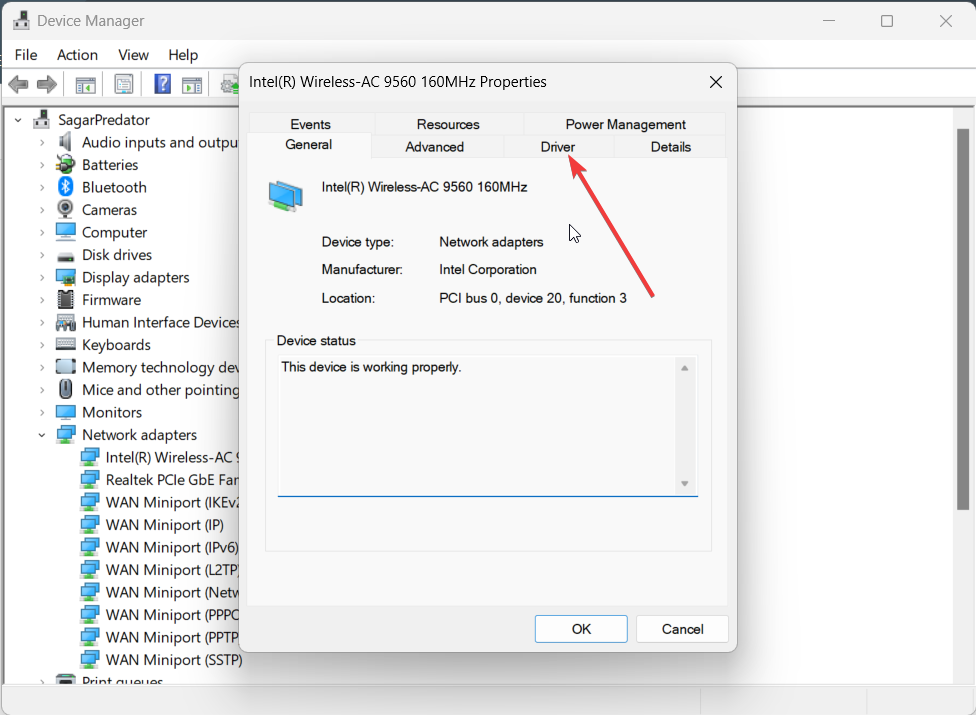
- Uderz w Uaktualnij sterownik przycisk.

- Wybierać Automatyczne wyszukiwanie sterowników opcja.
- Po zainstalowaniu nowej aktualizacji uruchom ponownie komputer.
Możliwe, że wersja Wi-Fi, którą obecnie zainstalowałeś na swoim komputerze, jest wadliwa, dlatego napotykasz błąd BSoD.
Powinieneś spróbować zaktualizować sterownik Wi-Fi i sprawdzić, czy to rozwiąże problem, czy nie. Możesz też spróbować przeinstalować sterownik. Wszystko, co musisz zrobić, to zamiast Aktualizuj sterownik, musisz kliknąć opcję Odinstaluj urządzenie w kroku 5.
Oprócz tego zachęcamy również do usprawnienia procesu aktualizacji sterowników za pomocą automatycznego wsparcia ze strony godnego zaufania oprogramowania do aktualizacji sterowników.
⇒ Pobierz narzędzie do aktualizacji sterowników Outbyte
3. Przeskanuj komputer w poszukiwaniu wirusów
- Aby otworzyć Początek menu, naciśnij Wygrać klucz.
- otwarty Zabezpieczenia systemu Windows.

- Wybierać Ochrona przed wirusami i zagrożeniami.
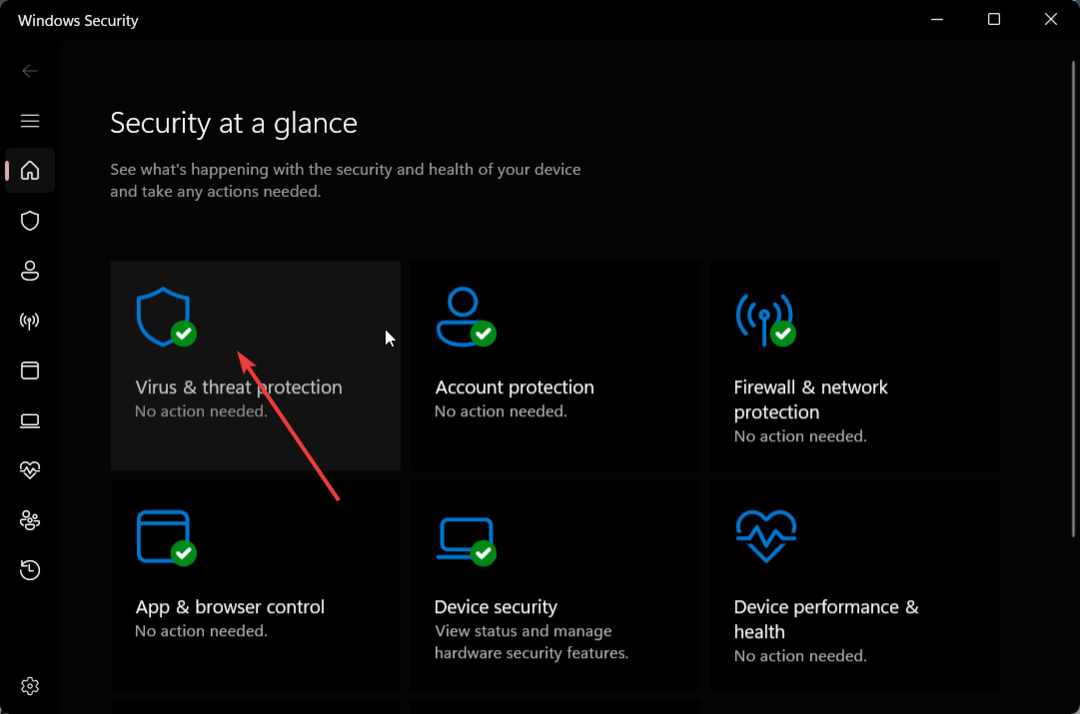
- Kliknij Szybki skan.

- Możesz też kliknąć Opcje skanowania i wybierz Pełne skanowanie do głębokiego skanowania.
- Uruchom ponownie komputer.
Często wirusy lub złośliwe oprogramowanie mogą usunąć ważne pliki z systemu, powodując jego nieprawidłowe działanie. W takich przypadkach możesz uruchomić skanowanie antywirusowe i usunąć pliki.
W naszym przypadku użyliśmy Windows Defender, ale możesz użyć dowolnego dedykowanego oprogramowania antywirusowego. Stworzyliśmy osobne przewodniki, które pomogą Ci z listą najlepsze oprogramowanie antywirusowe I najlepsze oprogramowanie antywirusowe których możesz używać na swoim komputerze.
- Kod błędu systemu Windows 0x800700E1: Wykryto wirusa [Poprawka]
- 9 sposobów na naprawę IPv6 Brak dostępu do Internetu
- Co to jest identyfikator zdarzenia 158 i jak go szybko naprawić
- Poprawka: nie można usunąć podejrzanego pliku z systemu Windows
- Poprawka: baza danych LSA zawiera wewnętrzną niespójność
4. Wykonaj przywracanie systemu
- Wyłącz i włącz komputer trzy razy za pomocą Moc przycisk, aby uruchomić system Zaawansowane uruchomienie środowisko.
- Kliknij Następnyi wybierz Napraw swój komputer opcja.

- Wybierz Rozwiązywanie problemów opcja.

- Wybierać Zaawansowane opcje.

- Wybierz Przywracanie systemu opcja i kliknij Następny.

- Wybierz punkt przywracania i naciśnij Następny przycisk.

- Uderz w Skończyć przycisk.
Możesz także zdecydować się na przywracanie systemu, ponieważ pomoże to przywrócić komputer do stanu, w którym wszystko działało normalnie.
Jednak aby tak się stało, powinieneś mieć wcześniej utworzony punkt przywracania na swoim komputerze. W tym celu mamy przewodnik, który Ci pomoże Utworzyć punkt przywracania na twoim komputerze.
To wszystko od nas w tym przewodniku. Możesz pobrać plik Oprogramowanie aktualizatora sterowników firmy Intel który pomoże zapewnić aktualność wszystkich sterowników firmy Intel na komputerze.
Daj nam znać w komentarzach poniżej, które z powyższych rozwiązań rozwiązało błąd NETwlv64.sys BSoD.


